MTS oder kurz für MPEG Transport Stream ist ein im Advanced Video Coding High Definition (AVCHD) Dateihalter definiertes Video. Trotz seiner guten Eigenschaften für die digitale Aufnahme und das Design von HD-Videos haben Videos mit diesem Formattyp Schwierigkeiten beim Öffnen auf Fernsehern und Smartphones. Außerdem werden sie nicht von Apple-Gadgets unterstützt. Es wäre eine bessere Wahl, wenn Sie so wollen Konvertieren Sie MTS kostenlos in MKV mit Hilfe verschiedener zuverlässiger MKV-Lösungen. Warum MKV? MKV- oder Matroska-Videodateien sind hochflexibel, haben eine verlustfreie Option, sind nicht proprietär und können eine unbegrenzte Anzahl von Audio-, Video-, Foto- und sogar Untertitelspuren speichern.
Teil 1. Die Liste ausgezeichneter MTS/M2TS-zu-MKV-Konverter
Nutzen Sie den AVAide MKV Converter
Die AVAide MKV-Konverter kann Ihre lokalen Videoformate in Matroska-Videodateien ändern. Es ist das am häufigsten verwendete Tool, um Ihr MTS- oder M2TS-Format in das MKV-Format zu ändern. Überaus hochwertig sind die Outputs. Der Vorgang dauert nur wenige Ihrer Minuten. Dementsprechend wird die Originalqualität Ihrer alten Videos nicht beeinträchtigt. Das konvertierte Panel wurde erstellt, um auf Ihren Konvertierungsverlauf zurückzublicken. Es gibt eine Schaltfläche Alle konvertieren in, die für eine Formatanpassung mit einem Klick verantwortlich ist. In Anbetracht dessen brauchen Sie nicht lange, um die Ausgabe jeder MTS-Datei zu ändern. Außerdem gibt es eine Toolbox, die Media Metadata Editor, Video Compressor, 3D Maker, GIF Maker und Video Enhancer enthält.
Die Online-Möglichkeiten zur Verwendung von AVAide Free Converter
Aber wenn Sie nach einem kostenlosen M2TS-zu-MKV-Konverter suchen, Kostenloser AVAide-Videokonverter ist Ihr Ansprechpartner dafür. Dieses Tool wird weitgehend von verschiedenen Betriebssystemen wie Windows, Linux und Macintosh unterstützt. Die reichhaltige Liste von Audio- und Videoformaten wird sicherlich Ihre Erwartungen übertreffen. Batch-Konvertierung funktioniert gut. Sie müssen es nicht herunterladen oder sogar eine Drittanbieter-App installieren! Erleben Sie all dies, indem Sie den schnellsten Schritten folgen.
Schritt 1Greifen Sie auf die offizielle Website zu
Öffnen Sie den Webbrowser Ihres Geräts und greifen Sie auf die offizielle Website von zu Kostenloser AVAide-Konverter. Sobald Sie gelandet sind, bietet Ihnen das Tool seine intuitive Ansicht der Benutzeroberfläche. Da es webbasiert ist, können Sie das Tool jederzeit aufrufen.
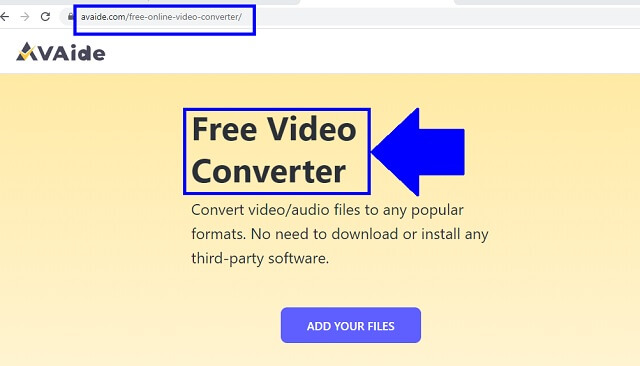
Laden Sie die alten Videos hoch
Laden Sie danach Ihre lokalen Videos hoch, indem Sie auf klicken IHRE DATEIEN HINZUFÜGEN Taste. Wenn Sie auf die Schaltfläche klicken, wird Ihr lokaler Speicher automatisch geöffnet, damit Sie alle lokalen Videos auswählen können.
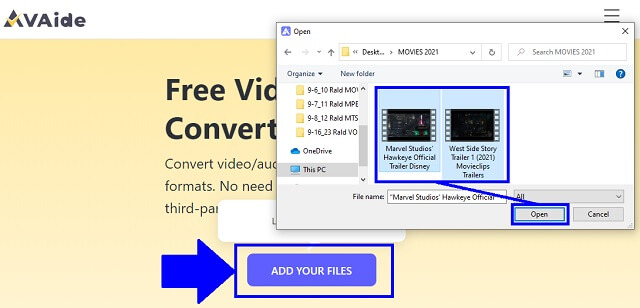
Schritt 3Wählen Sie den MKV-Container
Suchen Sie im unteren Bereich der Benutzeroberfläche nach der MK formatieren und auf die Schaltfläche klicken. Ändern Sie die Einstellung jeder hinzugefügten Datei.
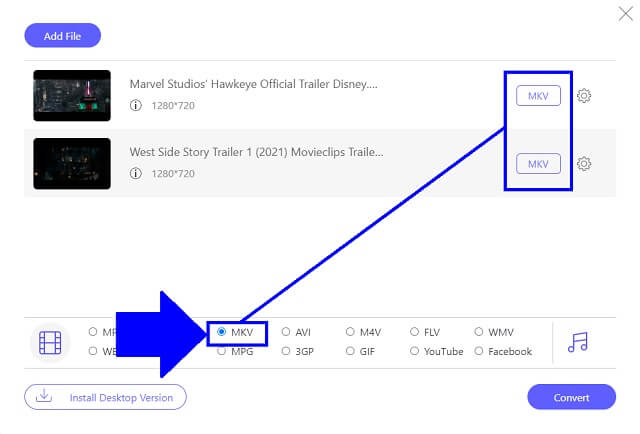
Schritt 4Starten Sie den Schnellvorgang
Drücke den Konvertieren Schaltfläche und das Tool fordert Sie auf, nach Fertigstellung das Dateiziel Ihrer konvertierten Videos auszuwählen.
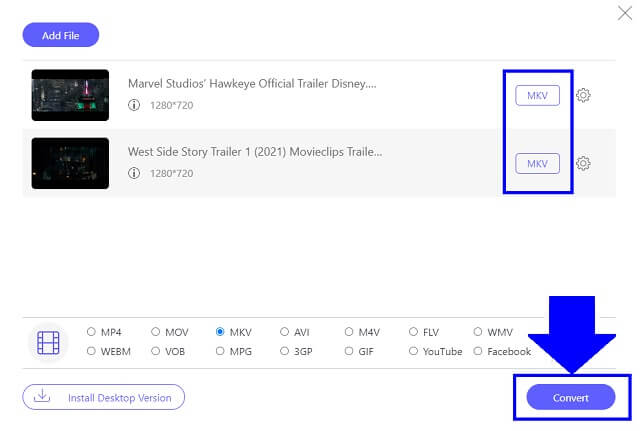
Schritt 5Überprüfen Sie die neuen Ausgänge
Wenn der Vorgang abgeschlossen ist, überprüfen Sie Ihre gespeicherten Dateien, indem Sie auf klicken Ordnersymbol befindet sich auf der rechten Seite jeder Datei. Das Tool führt Sie beim Anklicken dorthin.
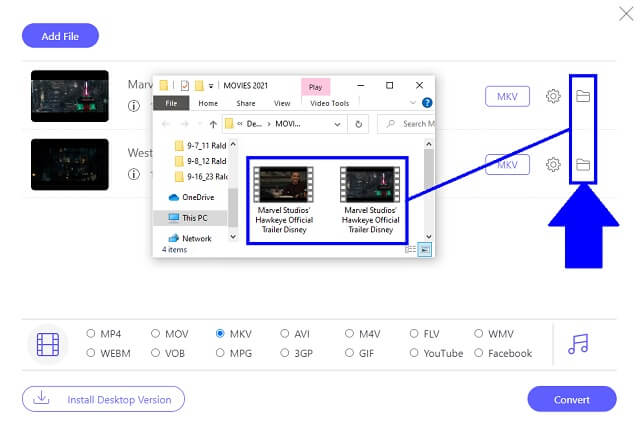
- Kein Wasserzeichen auf den Ausgängen hinzugefügt.
- Keine Notwendigkeit, sich anzumelden. Keine Werbung gesehen.
- Einfach zu bedienen mit seiner intuitiven Benutzeroberfläche.
- Kompatibel mit jedem Webbrowser.
- Die Geschichte ist 100% sicher und vertraulich.
- Keine Toolbox verfügbar wie die Pro-Version.
HandBrake ist unser ideales Werkzeug
Die nächste zu diskutierende Freeware ist die HandBrake. Dieses Tool funktioniert gut, um einen Film oder ein Video von einer DVD zu rippen. Es ist für macOS, Linux und Windows verfügbar. Es kann MTS sicher einfach in MKV-Dateien konvertieren. Lernen Sie die Verfahren dieses Tools, indem Sie die folgenden Schritte ausführen.
Schritt 1Installieren und laden Sie Ihre Dateien hoch
Drücke den Quelle Schaltfläche auf der Benutzeroberfläche und fügen Sie Ihre lokalen MTS-Videos hinzu.
Schritt 2An MKV-Format anpassen
Wählen Sie das MKV Format aus der Liste und klicken Sie danach zum Konvertieren auf die Schaltfläche Start.
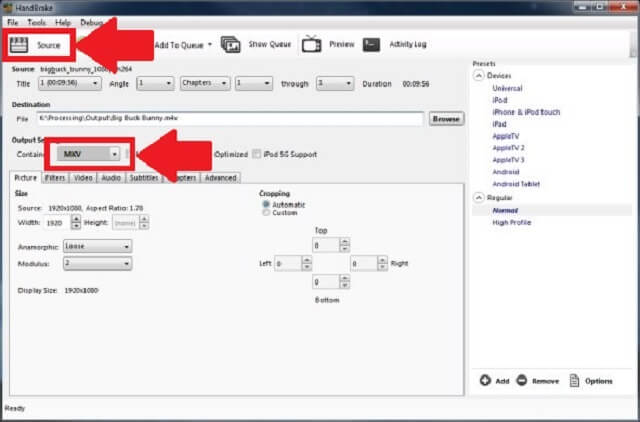
- Verantwortlich für die Größenänderung und das Zuschneiden von Dateien.
- Es ist ein Open-Source-Transcoder
- Benötigt eine längere Zeit, um die Datei in eine kleinere zu komprimieren.
- Die Geschwindigkeit hängt von der CPU-Leistung und der Dateigröße der Quelle ab.
Schnelle Wege zum Manövrieren von MakeMKV
Dieser MTS-zu-MKV-Konverter ist ein Freeware-Tool. MakeMKV ist eine gute Lösung, um Ihre lokalen Dateien zu ändern. Es bedarf keiner besonderen Eingabe. Außerdem ist der Prozess schnell. Damit behält und speichert es die Menüstruktur Ihrer Blu-ray-Discs und DVDs. Erfahren Sie mehr, wenn Sie die Methoden zur Verwendung anwenden.
Schritt 1Öffnen Sie das Programm und importieren Sie Dateien
Drücke den Film Symbol, um Ihr lokales Leben zu importieren.
Schritt 2In das MKV-Format konvertieren
Drücke den MKV machen Schaltfläche als Ihr Format.
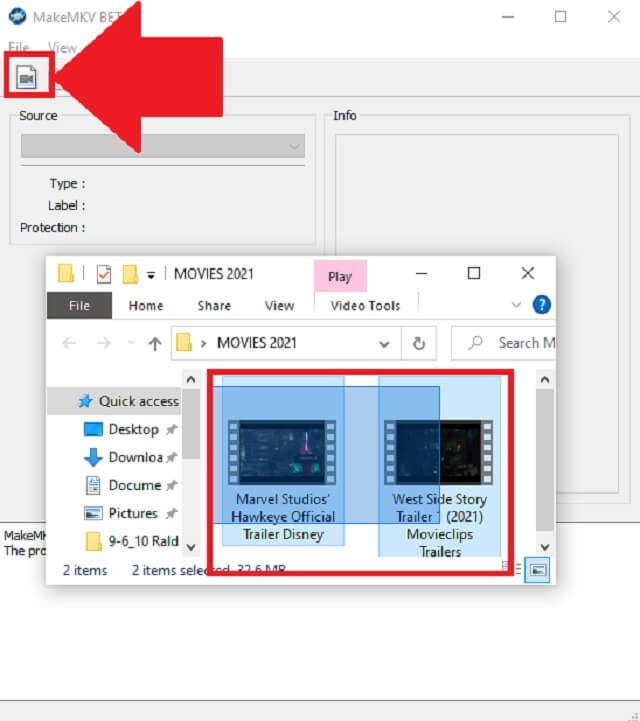
- Unterstützung für verschlüsselte Discs.
- Kann jede DVD rippen, sogar selbstgemachte DVDs unter Windows und Linux
- Offensichtlich auf das MKV-Format beschränkt.
- Der Dienst ist zeitlich begrenzt. Überschreitung nur für 30 Tage.
- Die Verarbeitung von Blu-rays dauert so lange.
Teil 2. Wie man MTS/M2TS professionell in MKV konvertiert
Der leistungsstärkste AVAide MKV-Konverter
AVAide MKV-Konverter ist der beste M2TS-zu-MKV-Konverter unter allen ähnlichen Betriebstools. Dies kann Ihnen wirklich helfen, Ihre Anforderungen zu erfüllen und Ihre Vermutung zu übertreffen. Probieren Sie die unbegrenzten Fähigkeiten dieses Videokonverters aus erster Hand ohne jegliche Erfahrung aus. Mit Ihren einfachen Bemühungen können Sie Ihre Bedürfnisse erfüllen. Nachfolgend finden Sie kurze Richtlinien, die Sie durchführen sollten.

Versuch's jetzt Für Windows 7 oder höher
 Sicherer Download
Sicherer Download
Versuch's jetzt Für Mac OS X 10.13 oder höher
 Sicherer Download
Sicherer DownloadSchritt 1Installieren Sie die Software
Um das Programm zu installieren, müssen Sie Zugriff auf die offizielle Webseite haben. Nach dem Besuch haben Sie die Möglichkeit, auf die Schaltfläche Herunterladen zu klicken und es anschließend auf Ihrem Gerät zu installieren.
Schritt 2Lassen Sie die Videos fallen
Zweitens suchen Sie nach der Dateien hinzufügen Schaltfläche zum Importieren Ihrer Videos. Oder umgekehrt, indem Sie sie einfach auf das Mittelfeld legen.
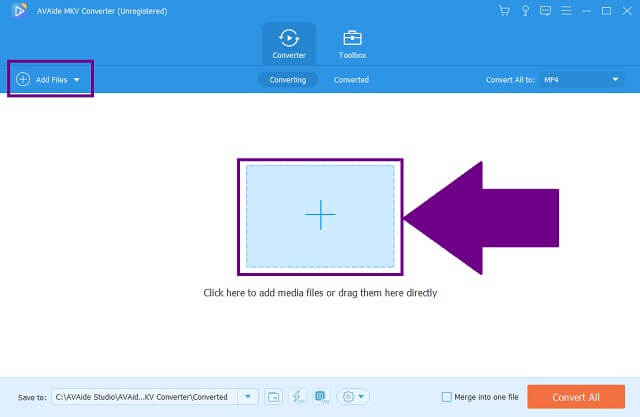
Schritt 3Wählen Sie das Format
Wenn sich Ihre Dateien bereits auf der Benutzeroberfläche befinden, wählen Sie die MKV Format aus der Liste
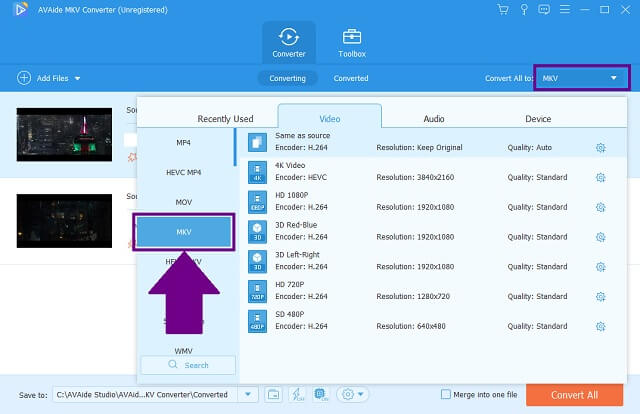
Schritt 4Starten Sie den Prozess
Wechseln Sie zum Starten der Konvertierung, indem Sie auf klicken Konvertieren alle Taste.
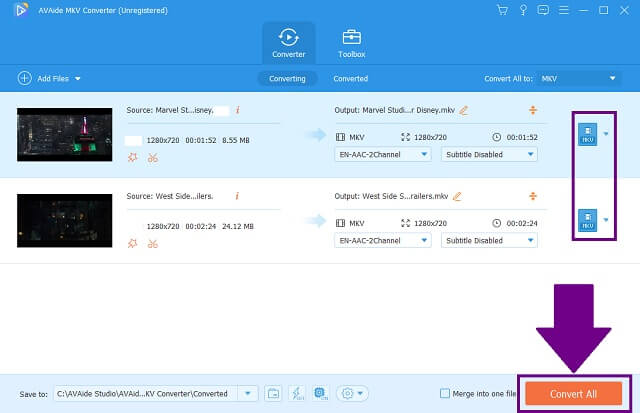
Schritt 5Durch Ankreuzen vervollständigen
Überprüfen Sie abschließend Ihre fertigen Dateien auf die ihnen zugewiesenen lokalen Dateien.
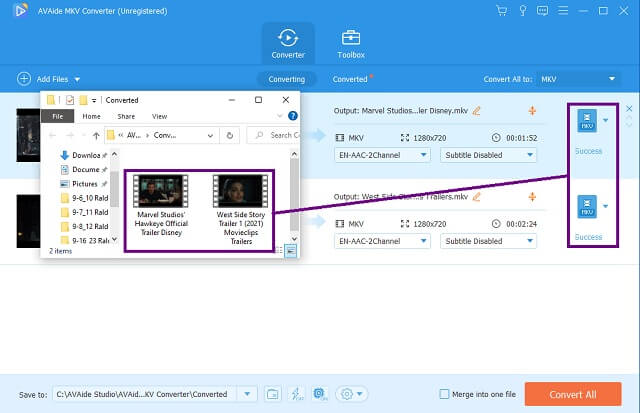
- Schnelles Verarbeitungswerkzeug.
- Gleichzeitige Konvertierung.
- Hohe Auflösung bis 4K.
- Media-Toolbox bereitgestellt.
- Das Tool hat einen Ripper, aber keinen DVD-Brenner.
Teil 3. FAQs von MTS und MKV
Wie viel MB enthält eine MTS-Datei?
Eine MTS-Datei enthält 450 MB.
Gibt es eine Möglichkeit, MTS im Fernsehen zu spielen?
Leider gibt es keine Möglichkeit, sie direkt im Fernsehen abzuspielen. Sie können jedoch mts- oder M2TS-zu-MKV-Konverter wie die verwenden AVAide MKV-Konverter. Dieses Tool ist sowohl bei Erstbenutzern als auch bei Experten beliebt.
Welche Mediaplayer unterstützen MKV?
Der VLC Media Player kann Ihre MKV-Dateien abspielen. Dieser Player ist ein integriertes Tool für Windows.
Um diesen Artikel zu beenden, AVAide Free Converter, HandBrake, MakeMKV und AVAide MKV-Konverter sind hervorragend ideale M2TS-zu-MKV-Konverter. Aber unter diesen AVAide MKV-Konverter ist die beste Lösung, die Sie verwenden können. Es garantiert Ihnen eine zeitgemäße Bewältigung medialer Anforderungen.
Ein leistungsstarker MKV-Videokonverter zum Konvertieren von MKV-Dateien in Video- und Audioformate auf einmal.
In MKV konvertieren
- Konvertieren Sie MP4 in MKV
- Konvertieren Sie AVI in MKV
- Konvertieren Sie MPEG in MKV
- Konvertieren Sie M2TS in MKV
- Konvertieren Sie MOV in MKV
- Konvertieren Sie FLV in MKV
- Konvertieren Sie M4V in MKV
- Konvertieren Sie DivX in MKV
- Konvertieren Sie WMV in MKV
- Konvertieren Sie WebM in MKV
- Konvertieren Sie VOB in MKV
- Konvertieren Sie SWF in MKV




